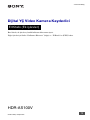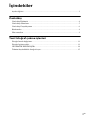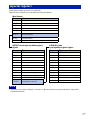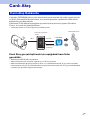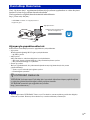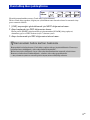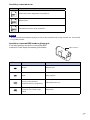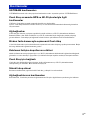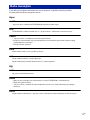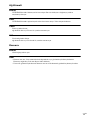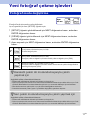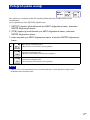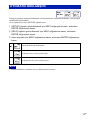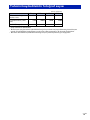HDR-AS100V
© 2014 Sony Corporation
4-544-252-61(2)
TR
Dijital YÇ Video Kamera Kaydedici
Bu el kitabı, ek işlevlere yönelik kullanma kılavuzunu içerir.
Diğer işlevler için lütfen “Kullanma Kılavuzu” (kağıt) ve “El Kitabı”na (PDF) bakın.
El Kitabı (Ek işlevler)

2
TR
İçindekiler
Ayarlar öğeleri························································································································3
Canlı Akış
Canlı Akış Hakkında ·············································································································4
Canlı Akışı Hazırlama ···········································································································5
Canlı Akış Gerçekleştirme ····································································································6
Kısıtlamalar····························································································································8
Hata mesajları ························································································································9
Yeni fotoğraf çekme işlevleri
Fotoğraf modu değiştirme···································································································11
Fotoğraf çekim aralığı··········································································································13
OTOMATİK DEKLANŞÖR·····························································································14
Tahmini kaydedilebilir fotoğraf sayısı ················································································15

3
TR
Yeni işlevler yıldız işaretiyle (*) gösterilir.
İlgili sayfaya atlamak için yeni işlevlerin öğesini tıklatın.
• Görüntü paneli yalnızca İngilizce, Fransızca ve Brezilya Portekizcesinde görüntülenir. Diğer diller
kullanılmamaktadır.
Ayarlar öğeleri
Mod listesi
Ekran Modlar
MOVIE Film Modu
PHOTO Fotoğraf Modu
INTVL Aralıklı Fotoğraf Çekimi Modu
* LIVE Canlı Akış Modu
VMODE Görüntü Kalitesi Ayarı Modu
SETUP Kurulum Modu
PLAY Yürütme Modu
PwOFF Kapatma
SETUP içinde ayarlayabileceğiniz
öğeler
CONFG içinde
ayarlayabileceğiniz öğeler
Ekran Öğeler Ekran Öğeler
STEDY SteadyShot WiFi WiFi Uzaktan Kumanda
FLIP Döndür GPS GPS Kayıt
SCENEEkran PLANEUçak Modu
LAPSE Aralıklı Fotoğraf Çekimi USBPw USB Güç Kaynağı
COLOR Renk Ayarı A.OFF Otomatik Kapama
PRO XAVC S™ BEEP Bip
TC/UB Zaman Kodu/Kullanıcı Bit DATE Tarih ve Saat Ayarı
IRRC IRUzaktan Kumanda DST Yaz Saati Ayarı
* DRIVE Fotoğraf modu değiştirme LANG Dil Ayarı
* FPS Fotoğraf çekim aralığı V.SYS NTSC/PAL arasında geçiş
* SELF OTOMATİK DEKLANŞÖR RESET Ayarları Sıfırlama
CONFG Yapılandırma Ayarları
FORMT Biçim
Notlar

4
TR
Canlı Akış
Canlı Akış USTREAM gibi bir video akış sitesine gerçek zamanlı video akışı yapma işlevidir
ve WiFi yönlendiricisi olan bu kamera veya internet paylaşımı yapabilen bir akıllı telefon
kullanılarak gerçekleştirilebilir.
Videonuzun Canlı Akışını başlattığınızı duyurmak için kayıtlı sosyal ağınıza (Facebook,
Twitter, vb.) mesaj da gönderebilirsiniz.*
* Video akış sitesine veya sosyal ağlara kayıt olmak gerekir.
Canlı Akış gerçekleştirmek için aşağıdaki hazırlıklar
gereklidir.
• Kullanıcının USTREAM’e kaydolması
• Akıllı telefon (internet paylaşımı yapabilen) veya WiFi ağ ortamı
* Akıllı telefonunuzun internet paylaşım ayarları veya yönlendiricinizin WiFi ağ ayarları için akıllı
telefonunuzun ya da WiFi yönlendiricinizin yönerge kılavuzuna bakın. WiFi ağ ayarları hakkındaki
ayrıntılar için ağ hizmeti sağlayıcısına danışın.
Canlı Akış Hakkında
WiFi 3G/LTE
İnternet paylaşımı
modu
Görüntüleyicilerin
yorumları
USTREAM
Görüntüleyiciler

5
TR
Özel “Ağ Ayarı Aracı” uygulamasını kullanarak ağ ayarlarını yapılandırın ve video akış sitesi
hesabını ve sosyal ağ ayarlarını önceden kaydedin.
Özel uygulamayı aşağıdaki destek sitesinden indirebilirsiniz.
http://www.sony.net/nst/
Ağ ayarıyla yapabilecekleriniz
Kameranızın Canlı Akış Ayarları ile aşağıdakileri ayarlayabilirsiniz.
• Ağ ayarları
Kameranızın bağlandığı WiFi ağını ayarlayabilirsiniz.
–Ağ SSID, parola
• Akış ayarları
Akış yöntemini ve videoların bilgilerini ayarlayabilirsiniz.
– Akış sitesi, kanalı, görüntü kalitesi ve akış sitesinin kaydetme ayarları
– Akış videosunun başlığı ve açıklaması
• Sosyal ağ ayarları
Bu ayarı yapılandırarak, akış videosunu başlatırken sosyal ağ hizmetleriyle bir yorum
gönderebilirsiniz.
– Twitter veya Facebook için bağlantı ayarları
– Gönderdiğiniz yorumlar
• Kişisel bilgileriniz (USTREAM, Twitter veya Facebook’ta oturum açılırken gerekli olan bilgiler)
kamerada ayarlanır. Kamerayı devrederken veya atarken sıfırlamayı unutmayın.
Canlı Akışı Hazırlama
Notlar
“Ağ Ayarı Aracı”
USTREAM hesabını ve “Ağ Ayarı Aracı”
bilgilerini girin.
USB
OAuth kimlik doğrulaması
Kanal kimliği alma
zUSTREAM Hakkında
USTREAM, bu kameranın Canlı Akış işlevi sayesinde videoların akışını yapabileceğiniz
ve videoları görüntüleyebileceğiniz video paylaşım sitesidir.
USTREAM ayrıntıları için aşağıdaki siteye bakın.
http://www.ustream.tv/

6
TR
Hazırlık tamamlandıktan sonra Canlı Akışı başlatabilirsiniz.
İlk kez Canlı Akış yaparken, bilgisayarı ayarladıktan sonra önceden hazır bir ortamda akışı
prova etmeniz önerilir.
1 [LIVE] seçeneğini görüntülemek için NEXT düğmesine basın.
2 Akışı başlamak için REC düğmesine basın.
Ekran paneli [PREP] (akış hazırlanıyor) durumundan [ONAIR] (akış yapılıyor)
durumuna geçer ve REC lambası (sayfa 7) kırmızı yanar.
3 Akışı durdurmak için REC düğmesine tekrar basın.
Canlı Akış Gerçekleştirme
t
t
g
Ayar
ekranı
zKameradaki hafıza kartları hakkında
Kameradaki bir hafıza kartına Canlı Akışı yapılan videoyu kaydedebilirsiniz. Kameraya
bir hafıza kartı takıldığında, video akış sırasında kaydedilir
*
.
Hafıza kartı dolu olduğunda, kayıt video akışı durdurulmadan otomatik olarak durur.
Kameraya hafıza kartı takılmadığında, yalnızca video akışı gerçekleştirilir.
* Akış sırasında kaydedilen videonun görüntü biçimi/kalitesi MP4/HQ modudur.

7
TR
Canlı Akış sırasında ekran
• Kameranızdaki Canlı Akışın başlangıcı ile video akış sitenizdeki video akışı arasında 10 20 saniyelik
bir gecikme olabilir.
Canlı Akış sırasında REC lambası göstergesi
Canlı Akış modunu seçerseniz, kameradaki REC
lambasıyla Canlı Akışın durumunu görebilirsiniz.
Ekran Akış durumu
Video akış sitesine bağlanmaya hazırlanıyor.
Akışı başlatır.
Görüntüleyenlerin sayısını görüntüler
Notlar
REC lambası Durum Akış durumu
Kapalı Akıştan önce
Açık Akış yapılıyor
Yavaşça yanıp sönüyor
(Saniyede bir kez yanıp söner)
Görüntüleyenler var.
Hızla yanıp sönüyor
(Saniyede 3 kez hızla yanıp
söner)
Akış hatası
REC lambası

8
TR
USTREAM kısıtlamaları
USTREAM üzerinde video akışı için bazı kısıtlamalar vardır. Ayrıntılar için bkz. USTREAM sitesi.
Canlı Akış sırasında GPS ve WiFi işlevleriyle ilgili
kısıtlamalar
GPS işlevi Canlı Akış sırasında otomatik olarak devre dışı bırakılır.
Ayrıca, Canlı Akış sırasında bir akıllı telefon veya Canlı Görüntü Kumandası kullanarak görüntüleri
izleyemezsiniz.
Ağ bağlantısı
Canlı Akış için internet paylaşımı yapabilen bir akıllı telefon veya WiFi yönlendiricisi kullanın.
Bununla birlikte, tüm akıllı telefonlarla veya WiFi yönlendiricisiyle düzgün bir şekilde çalışacağı
garanti edilmez. Canlı Akış için bağlantılar olarak herkese açık kablosuz LAN’lar kullanılamaz.
Birden fazla kamerayla eşzamanlı Canlı Akış
1’den fazla kamerada aynı hesabı kullanarak eşzamanlı canlı video akışları gerçekleştiremezsiniz. Başka
bir hesap kullanarak bağlantı kurmanız gerekir.
Kablosuz iletişim koşullarının etkileri
Akıllı telefonun internet paylaşımı işlevi veya WiFi yönlendiricisi kullanılarak bağlantı kurulduğunda,
görüntüler ve sesler kesintiye uğrayabilir veya kablosuz iletişim koşulları nedeniyle iletişim kesilebilir.
Canlı Akış için bağlantı
Canlı Akış için kullanabileceğiniz iletişim, akıllı telefonunuzun veya WiFi yönlendiricinizin
sözleşmesine göre sınırlıdır. Bunu önceden onaylayın.
Sürekli akış süresi
Bu kamera kullanılarak yapılan sürekli Canlı Akış, yaklaşık 13 saatle sınırlıdır.
Ağ bağlantılarının kısıtlamaları
Bazı ülkelerde, Canlı Akış sitelerine bağlanamazsınız. Bu işlevi ilgili ülkenin yasalarına göre kullanın.
Kısıtlamalar

9
TR
Canlı Akış için bağlantı kurulurken bir sorun oluşursa, aşağıdaki mesajlar görünür.
Sorunu gidermek için yönergeleri izleyin.
Ayar
NoSET
“Ağ Ayarı Aracı” kullanarak USTREAM için gerekli ayarları yapın.
Auth
USTREAM’de yeniden oturum açın ve “Ağ Ayarı Aracı” kullanarak ayarları onaylayın.
CHANL
•“Ağ Ayarı Aracı” tarafından ayarlanan kanal hatalıdır.
•Bu mesaj, kameranızdan akış gerçekleştirilirken aynı kanalda başka ortam akışının yapılıp
yapılmadığını da görüntüler.
•Kanalı yeniden ayarlayın.
DATE
Kameranızda tarih ve saati yeniden ayarlayın.
APErr
Erişim noktası bulundu, ancak bağlı değil.
Erişim noktasının parolasını kontrol edin ve yeniden bağlanın.
Ağ
PREP
Ağ geçici olarak kullanılamıyor.
Netwk
•Ağda bir hata oluştuğu için videonun kayıt ayarları USTREAM’e kaydedilemiyor.
•Başka bir ağ hatası oluştu.
•“Ağ Ayarı Aracı” kullanarak erişim noktasının ayarını veya erişim noktasının güvenliğini
onaylayın.
NO AP
Erişim noktası bulunamıyor. “Ağ Ayarı Aracı” kullanarak erişim noktasının ayarını onaylayın.
Hata mesajları

10
TR
Ağ Hizmeti
ERROR
USTREAM üzerinde bilinmeyen bir hata oluştu. Bir süre bekleyin ve bağlantıyı yeniden
onaylamayı deneyin.
LIMIT
USTREAM üzerinde toplam kayıtlı video süresi sınıra ulaştı. Video akışını durdurun.
TWErr
Twitter gönderi hatası.
Ağı kontrol edin veya Twitter’da yeniden oturum açın.
FBErr
Facebook gönderi hatası.
Ağı kontrol edin veya Facebook’da yeniden oturum açın.
Kamera
ERROR
Gücü kapatıp tekrar açın.
HEAT
•Kamera ısısı arttı. Güç otomatik olarak kapanabilir veya görüntü kaydedemeyebilirsiniz.
Kamerayı soğuk bir yerde ısısı düşene kadar bekletin.
•Uzun süre görüntü kaydederseniz kamera ısısı artar. Bu durumda görüntü kaydetmeyi bırakın.

11
TR
Yeni fotoğraf çekme işlevleri
Fotoğraf kaydı için modu ayarlayabilirsiniz.
Ayarı yapmak için önce [SETUP] öğesini seçin.
1 [SETUP] öğesini görüntülemek için NEXT düğmesine basın, ardından
ENTER düğmesine basın.
2 [DRIVE] öğesini görüntülemek için NEXT düğmesine basın, ardından
ENTER düğmesine basın.
3 Ayarı seçmek için NEXT düğmesine basın, ardından ENTER düğmesine
basın.
Fotoğraf modu değiştirme
Tek Çekim: (Görüntü boyutu/13,5M)
Tek bir fotoğraf çeker.
Seri Çekim: (Görüntü boyutu/13,5M)
Fotoğraf çekim aralığında ayarlanan sürekli çekim aralığında çeker [FPS].
Hareketli çekim LE: (Görüntü boyutu/3,3M)
Fotoğraf çekim aralığında ayarlanan aralıkta sürekli olarak çekilen fotoğraflardan
bir fotoğraf oluşturur [FPS].
t
Ayar
ekranı
zHareketli çekim LE modunda başarıyla çekim
yapmak için
Aşağıdaki çekim yöntemlerini deneyin.
• Kameranın sallanmasını önlemek için kamerayı dengeleyin.
• Daha iyi sonuçlar elde etmek üzere kameranın sarsılmasını önlemek için akıllı telefon veya Canlı
Görüntü Kumandası ile uzaktan kumadan işlevini veya otomatik deklanşör işlevini kullanın.
• Hareketli nesnelerin çok büyük veya çok fazla olmadığından emin olun.
• Parlak bir konumda çekim yapın ve parlaklıkta değişiklik yapmaktan kaçının.
zSeri çekim modunda başarıyla çekim yapmak için
Aşağıdaki çekim yöntemlerini deneyin.
• Kameranın sallanmasını önlemek için kamerayı dengeleyin.
• Daha iyi sonuçlar elde etmek üzere kameranın sarsılmasını önlemek için akıllı telefon veya Canlı
Görüntü Kumandası ile uzaktan kumadan işlevini veya otomatik deklanşör işlevini kullanın.

12
TR
• Hareketli çekim LE modunda otomatik oluşturma başarısız olursa, ekran panelinde [FAIL]
görüntülenir. [FAIL] seçeneğinin ekran zamanlamasına göre, görüntü kaydedilmeyebilir.
• Seri çekim veya hareketli çekim LE moduyla çekim yapıldıktan sonra, devam ederken sonraki
işlemin gerçekleştirilemeyeceği bir işlem süresi vardır.
• Akıllı telefona yalnızca bir fotoğraf aktarılabilir.
(Seri çekim modunda, son fotoğraf aktarılabilir. Hareketli çekim LE modunda, oluşturulan görüntü
aktarılabilir.)
Notlar

13
TR
Seri çekim veya hareketli çekim LE modunu kullanmak için sürekli çekim ayarını
seçebilirsiniz.
Ayarı yapmak için önce [SETUP] öğesini seçin.
1 [SETUP] öğesini görüntülemek için NEXT düğmesine basın, ardından
ENTER düğmesine basın.
2 [FPS] öğesini görüntülemek için NEXT düğmesine basın, ardından
ENTER düğmesine basın.
3 Ayarı seçmek için NEXT düğmesine basın, ardından ENTER düğmesine
basın.
• [10f1s], [5f2s], [2f5s] maksimuma hıza yönelik tahminlerdir. Çekim koşullarına bağlı olarak
maksimum hıza ulaşılamayabilir.
Fotoğraf çekim aralığı
Bir saniyede 10 fotoğraf çeker.
(Hızlı hareket eden nesneler için uygundur)
2 saniyede 10 fotoğraf çeker.
(Hareket eden nesnelerin çekimi için uygundur)
5 saniyede 10 fotoğraf çeker.
(Yavaş hareket eden nesneler için uygundur)
Notlar
t
Ayar
ekranı

14
TR
Fotoğraf çekerken otomatik deklanşörü ayarlayabilirsiniz. Otomatik deklanşör, tüm fotoğraf
modlarında kullanılabilir.
Ayarı yapmak için önce [SETUP] öğesini seçin.
1 [SETUP] öğesini görüntülemek için NEXT düğmesine basın, ardından
ENTER düğmesine basın.
2 [SELF] öğesini görüntülemek için NEXT düğmesine basın, ardından
ENTER düğmesine basın.
3 Ayarı seçmek için NEXT düğmesine basın, ardından ENTER düğmesine
basın.
• Otomatik deklanşör, çekimden sonra [OFF] konumuna dönmez.
OTOMATİK DEKLANŞÖR
Otomatik deklanşör kullanılmaz.
Yaklaşık 2 saniye sonra çekime başlar.
Yaklaşık 10 saniye sonra çekime başlar.
Notlar
t
Ayar
ekranı

15
TR
• Sony hafıza kartı kullanırken.
• Hafıza kartı için gösterilen kaydedilebilir fotoğraf sayısı kameranızın maksimum görüntü boyutu
içindir. Kaydedilebilir fotoğrafların gerçek sayısı çekim sırasında LCD ekranda görüntülenir.
• Bir hafıza kartındaki kaydedilebilecek fotoğraf sayısı çekim koşullarına göre değişebilir.
Tahmini kaydedilebilir fotoğraf sayısı
(birim: görüntü)
8 GB 16 GB 32 GB 64 GB
2M (Aralıklı fotoğraf
kaydı) (16:9)
7700 15500 31000 40000
3,3M (Hareketli çekim
LE)
5100 10000 20500 39000
13,5M (Fotoğraf) 1450 3000 6000 12000
-
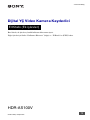 1
1
-
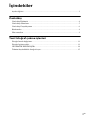 2
2
-
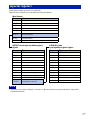 3
3
-
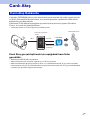 4
4
-
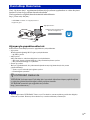 5
5
-
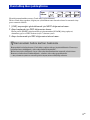 6
6
-
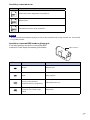 7
7
-
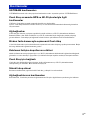 8
8
-
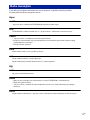 9
9
-
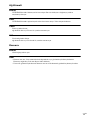 10
10
-
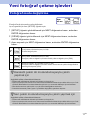 11
11
-
 12
12
-
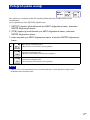 13
13
-
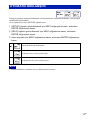 14
14
-
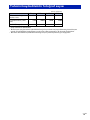 15
15